win10怎么还原系统又不丢失资料|Win10怎样用recovery还原系统
发布时间:2017-10-20 20:40:41 浏览数: 小编:jiwei
在win10系统之前,如果没有对系统进行备份,在遇到无法进入桌面的重大系统问题,比如蓝屏,黑屏,中毒无法操作这些问题时,我们只能选择重装系统,而且重装后桌面以及C盘的重要文件都会丢失。但是在win10系统中自带了recovery功能,当我们遇到问题只需要通过recovery进行还原即可,而且能保留桌面及C盘中的重要文件,那么具体怎么操作呢?下面是详细介绍。
系统推荐:win10专业版系统下载
相关教程:
惠普笔记本一键还原win7系统教程
Lenovo联想y470一键还原win7系统教程
recovery还原操作方法:
1、按住shift点击开始菜单,“电源”然后选择“重启”,当无法进入系统的时候则在电脑启动到windows徽标的时候按住电源按钮强制关机,在开机反复操作3次即可进入recovery界面;
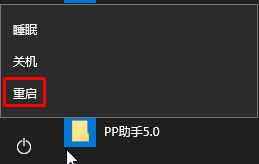
2、进入win10 recovery,然后选择“疑难解答”;

3、选择“疑难解答”之后会看到“使用此介质重新安装windows technical ...”的选项,然后选择它即可;
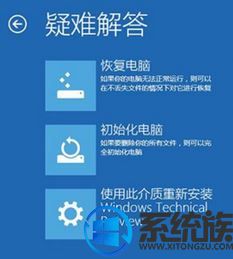
5、之后根据页面提示,一直往下安装,且安装后不会丢失资料!
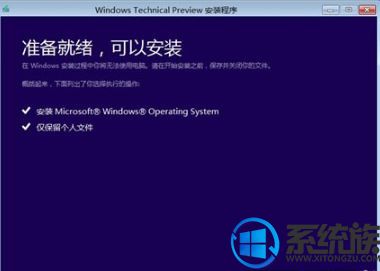
通过以上方法就可以恢复发生故障的win10系统了,怎么样是不是再次被win10强大的功能所震撼到,有此需求的朋友可以参照小编的方法继续操作。
系统推荐:win10专业版系统下载
相关教程:
惠普笔记本一键还原win7系统教程
Lenovo联想y470一键还原win7系统教程
recovery还原操作方法:
1、按住shift点击开始菜单,“电源”然后选择“重启”,当无法进入系统的时候则在电脑启动到windows徽标的时候按住电源按钮强制关机,在开机反复操作3次即可进入recovery界面;
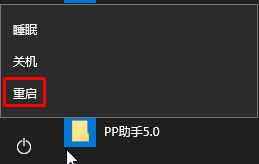
2、进入win10 recovery,然后选择“疑难解答”;

3、选择“疑难解答”之后会看到“使用此介质重新安装windows technical ...”的选项,然后选择它即可;
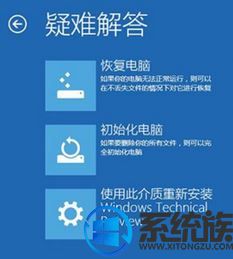
5、之后根据页面提示,一直往下安装,且安装后不会丢失资料!
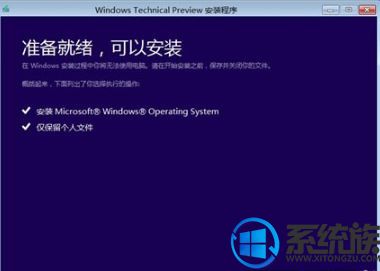
通过以上方法就可以恢复发生故障的win10系统了,怎么样是不是再次被win10强大的功能所震撼到,有此需求的朋友可以参照小编的方法继续操作。



















